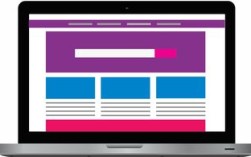当您想要查看台式电脑的配置信息时,了解电脑的硬件和软件组成非常重要,这有助于您了解电脑的性能,以便进行升级或解决兼容性问题,以下是一篇关于如何查看台式电脑配置的详细文章。
1. 准备工作
在开始查看电脑配置之前,请确保您的电脑已经开机并且处于稳定运行状态,准备好一个笔记本或电子文档,以便记录您发现的配置信息。
2. 查看操作系统信息
操作系统是电脑的核心软件,了解其版本和安装日期对于评估电脑的整体性能至关重要,在Windows系统中,您可以通过以下步骤查看操作系统信息:
- 右键点击“开始”按钮,选择“系统”。
- 在打开的窗口中,您可以看到操作系统的名称、版本、安装日期以及电脑的处理器类型和内存大小。
3. 查看处理器(CPU)信息
处理器是电脑的大脑,负责执行程序和处理数据,了解处理器的型号和速度对于评估电脑性能非常有帮助,在Windows系统中,您可以通过任务管理器查看处理器信息:
- 按下Ctrl + Shift + Esc键打开任务管理器。
- 在任务管理器的“性能”选项卡下,点击左侧的“CPU”。

- 在右侧的详细信息中,您可以看到处理器的型号、速度以及当前的运行状态。
4. 查看内存(RAM)信息
内存是电脑用于临时存储数据的硬件,对于多任务处理和运行大型程序至关重要,在任务管理器中,您同样可以查看内存信息:
- 在任务管理器的“性能”选项卡下,点击左侧的“内存”。
- 在右侧的详细信息中,您可以看到已安装的内存大小、已使用内存以及可用内存。
5. 查看存储设备(硬盘)信息
存储设备用于保存您的文件、程序和操作系统,了解硬盘的类型(HDD或SSD)和容量对于评估电脑的存储性能非常重要,在“此电脑”中查看存储设备信息:
- 打开“文件资源管理器”,在左侧导航栏中找到“此电脑”并点击。
- 在打开的窗口中,您可以看到所有连接到电脑的存储设备,包括硬盘和光驱。
- 右键点击您想要查看的存储设备,选择“属性”,在打开的窗口中查看硬盘的详细信息。
6. 查看显卡(GPU)信息
显卡负责处理图形和视频输出,对于游戏和图形设计等应用至关重要,在设备管理器中查看显卡信息:
- 按下Win + X键,选择“设备管理器”。
- 在设备管理器中,展开“显示适配器”选项,您可以看到已安装的显卡型号。
7. 查看网络适配器信息
网络适配器是电脑连接到互联网和其他网络设备的关键硬件,在设备管理器中查看网络适配器信息:
- 在设备管理器中,展开“网络适配器”选项,您可以看到已安装的网络适配器型号。
8. 查看其他硬件信息
除了上述主要硬件之外,您还可以查看其他硬件信息,如声卡、打印机、摄像头等,同样,在设备管理器中展开相应选项即可查看。
9. 使用第三方软件
如果您想要更详细的硬件信息,可以使用第三方软件,如CPU-Z、GPU-Z等,这些软件可以提供更深入的硬件规格和性能数据。
10. 总结
通过上述方法,您可以详细了解台式电脑的配置信息,这将帮助您更好地了解电脑的性能,以便进行升级或解决兼容性问题,请记得定期检查电脑配置,确保电脑始终处于最佳状态。